今天給大家帶來綠色軟件創建桌麵快捷方式的方法,用什麼操作可以把綠色軟件創建桌麵快捷方式,讓您輕鬆解決問題。
桌麵快捷方式就是程序在桌麵上創建了快捷圖標,隻要進入桌麵,雙擊這個圖標,程序就會隨之啟動,這是快速啟動程序的一個方法,很多人習慣於用這樣的方法,很多程序為了人們的方便,也采取這樣的方式,在安裝軟件時就會在桌麵上創建快捷圖標,可是,有一些軟件是不需要在電腦中進行安裝便可以直接使用的,這種軟件一般叫它綠色軟件,這些軟件沒有在桌麵上創建快捷圖標,所以要打開這些程序,必須到程序所在的文件夾去打開,很多人對這種方式不太喜歡,覺得很麻煩,怎樣要使這種綠色軟件也能在桌麵上有快捷圖標呢,我這裏教大家幾個方法。具體方法如下:
1創建綠色軟件桌麵快捷方式的幾個步驟
創建桌麵快捷方式第一個方法:
1,這裏以“XP係統清理”這個工具軟件為例,下載這個軟件並解壓到指定的文件夾,
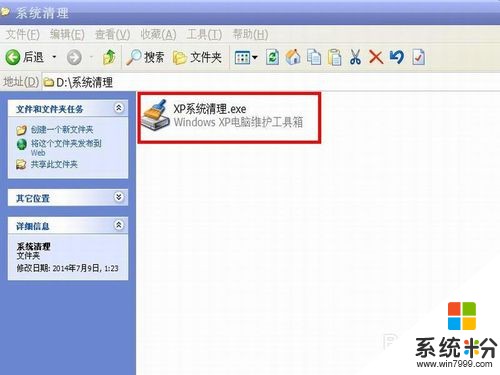 2
22,我們第一個使用右鍵發送的方式來創建這個程序的桌麵快捷方式,先在這個軟件圖標上用鼠標右鍵,打開右鍵列表。選擇“發送到”這一項。
 3
33,然後在“發送到”這一項會有一個子窗口彈出,在裏麵選擇“桌麵快捷方式”。
 4
44,現在我們進入桌麵,就會看到桌麵有一個“XP係統清理”的快捷圖標,隻要點擊這個圖標,就可以啟動“XP係統清理.exe”這個應用程序。
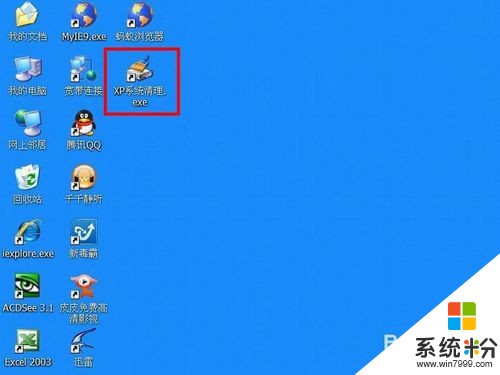 5
5創建桌麵快捷方式第二個方法:
5,同樣,首先要選擇創建快捷方式的程序,然後選擇右鍵中的複製方式(複製方式還有其它兩種:工具欄中的複製,菜單“編輯”中的複製),
 6
66,然後回到桌麵,用鼠標右鍵彈出列表菜單,選擇“粘貼”,即可在桌麵創建快捷方式。
 7
7創建桌麵快捷方式第三個方法:
7,我們首先選擇要創建快捷方式的程序,然後點擊右上角的縮小窗口,調整到可以看到桌麵,然後直接把程序拖放到桌麵,這樣也可以在桌麵創建快捷方式。
 8
8創建桌麵快捷方式第四個方法:
8,在桌麵上單擊“開始”一“程序”,移動鼠標到程序名上,按下鼠標左鍵不放,將程序名拖出到桌麵並放開鼠標,這樣也可以在桌麵創建快捷方式。
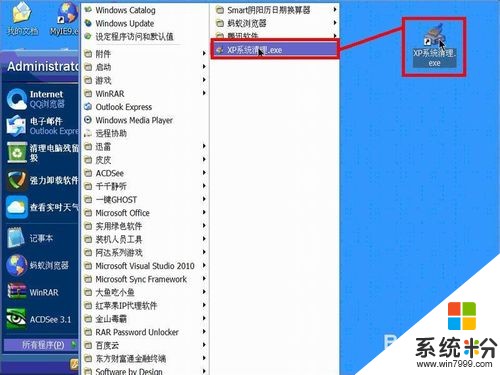 9
9創建桌麵快捷方式第五個方法:
9,在桌麵用鼠標右鍵,在彈出的列表中選擇“新建”項,然後在彈出的窗口中選擇“快捷方式”。
 10
1010,彈出一個“創建快捷方式”窗口,選擇其中的“瀏覽”。
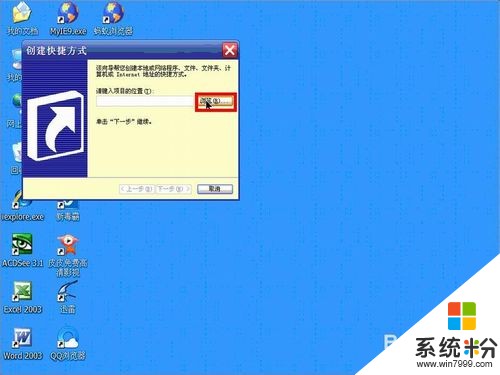 11
1111,在文件選擇框中選定要創建快捷程序的這個軟件。然後按確定。
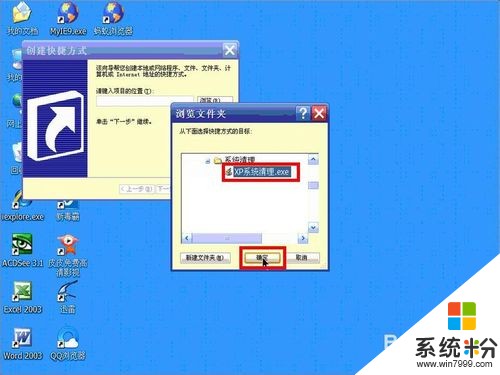 12
1212,返回到“創建快捷方式”窗口,按“下一步”。
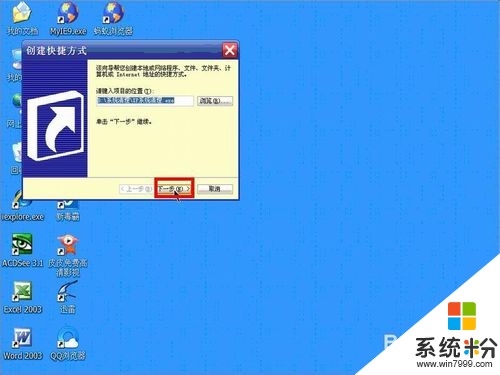 13
1313,在彈出的窗口中給這個程序起個名稱“XP係統清理.exe”,然後按完成。
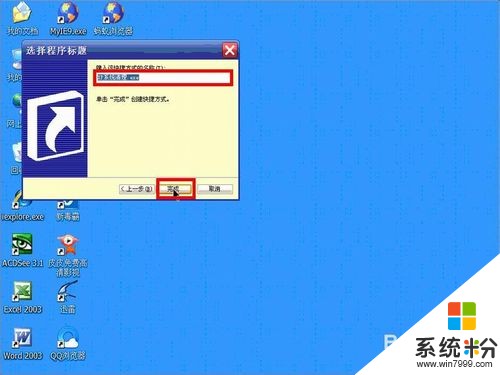 14
1414,回到桌麵,看到已經在桌麵上創建了XP係統清理.exe”圖標,這樣,桌麵創建快捷方式就完成了。

以上就是綠色軟件創建桌麵快捷方式的方法,用什麼操作可以把綠色軟件創建桌麵快捷方式教程,希望本文中能幫您解決問題。